麥克風在 Google Meet 中無法使用?嘗試這些常見的修復

發現解決 Google Meet 麥克風問題的有效方法,包括音頻設置、驅動程序更新等技巧。
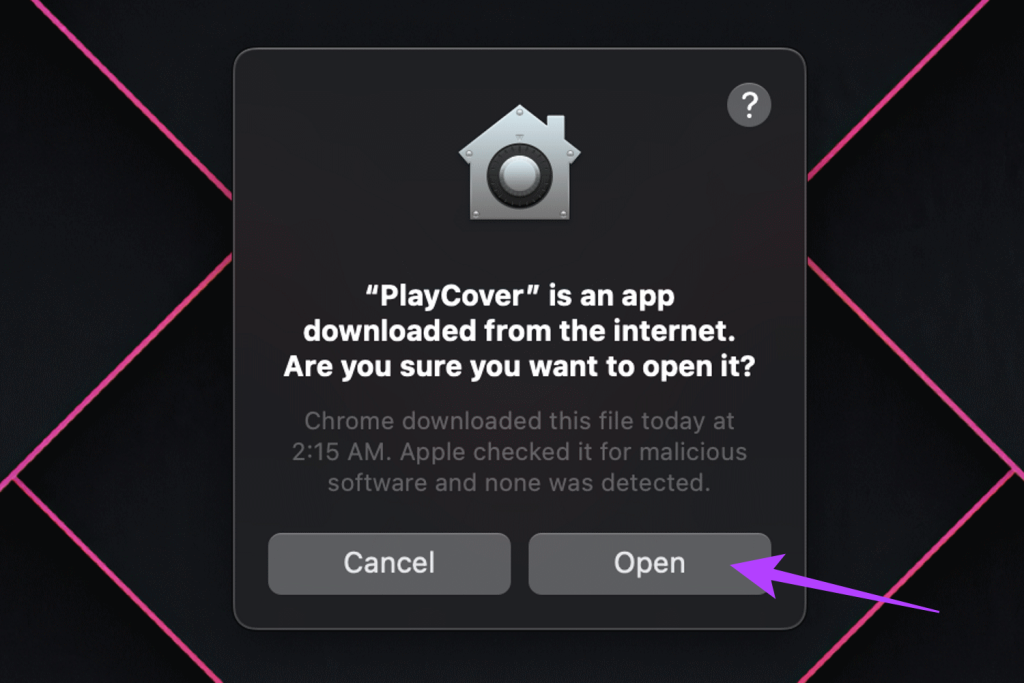
如果你是遊戲玩家,那麼你一定會使用Steam。那麼,您可以在 Steam 上與您認識的人聯繫,一起玩遊戲,也可以透過將他們加入為好友來與具有相似興趣的新人聯繫。如果您感到好奇,這裡是您在 Steam 上添加好友所必須了解的所有資訊。
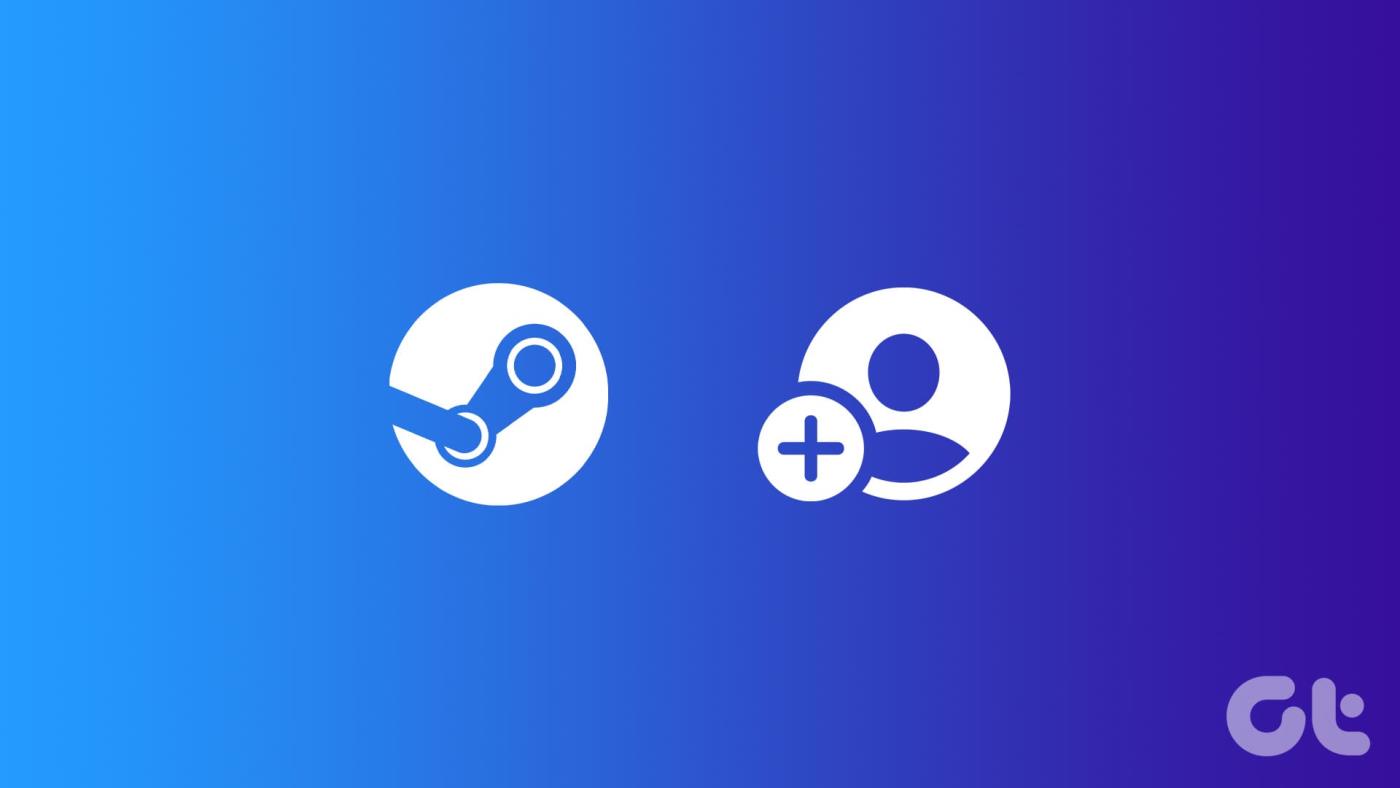
在 Steam 上將某人添加為好友後,您可以查看他們的庫和整體統計數據。但有一個問題——新用戶的帳號受到限制,無法發送好友邀請。 Steam 要求您使用您的帳戶花費至少 5 美元才能將其轉換為完整的 Steam 帳戶。但是,我們有一些解決方法可以避免這種情況並無需付費即可添加好友。讓我們開始吧。
另請閱讀: 如何在 Windows 11 上下載和使用 Steam
為了防止詐騙,Steam 允許帳戶在使用帳戶花費至少 5 美元後添加好友。不過,您可以使用該代碼免費將 Steam 上的某人添加為您的好友。
步驟1: 開啟Steam應用程序,從頂部選擇“好友”,然後按一下“新增好友”。對於 Steam 網站,將滑鼠懸停在您的帳戶上並選擇「好友」。
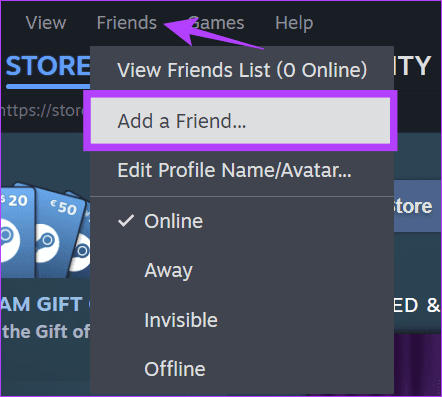
步驟 2: 在對話方塊中輸入您朋友的 Steam 代碼,然後按 Enter 鍵。
提示:如果您的朋友找不到程式碼,請讓他們按照上述步驟尋找 Steam 好友代碼。
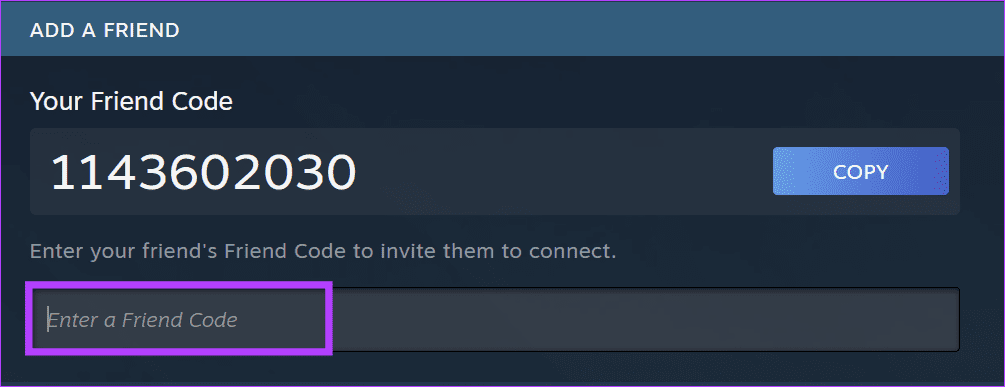
第 3 步:看到他們的個人資料後,點擊「發送邀請」。
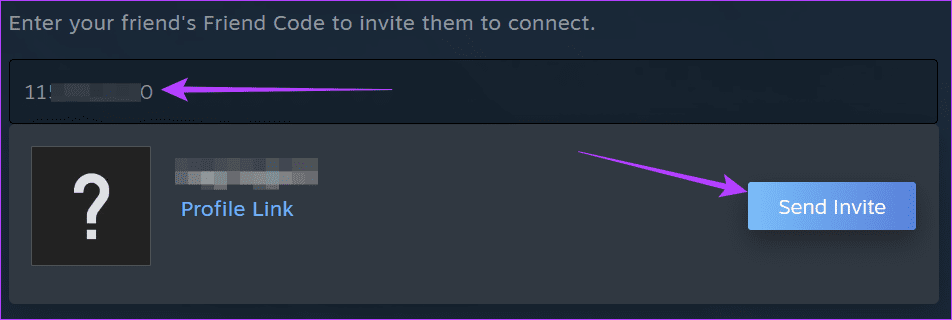
步驟1:開啟Steam應用程式並點擊右上角的個人資料圖片。
步驟 2:點選新增好友。
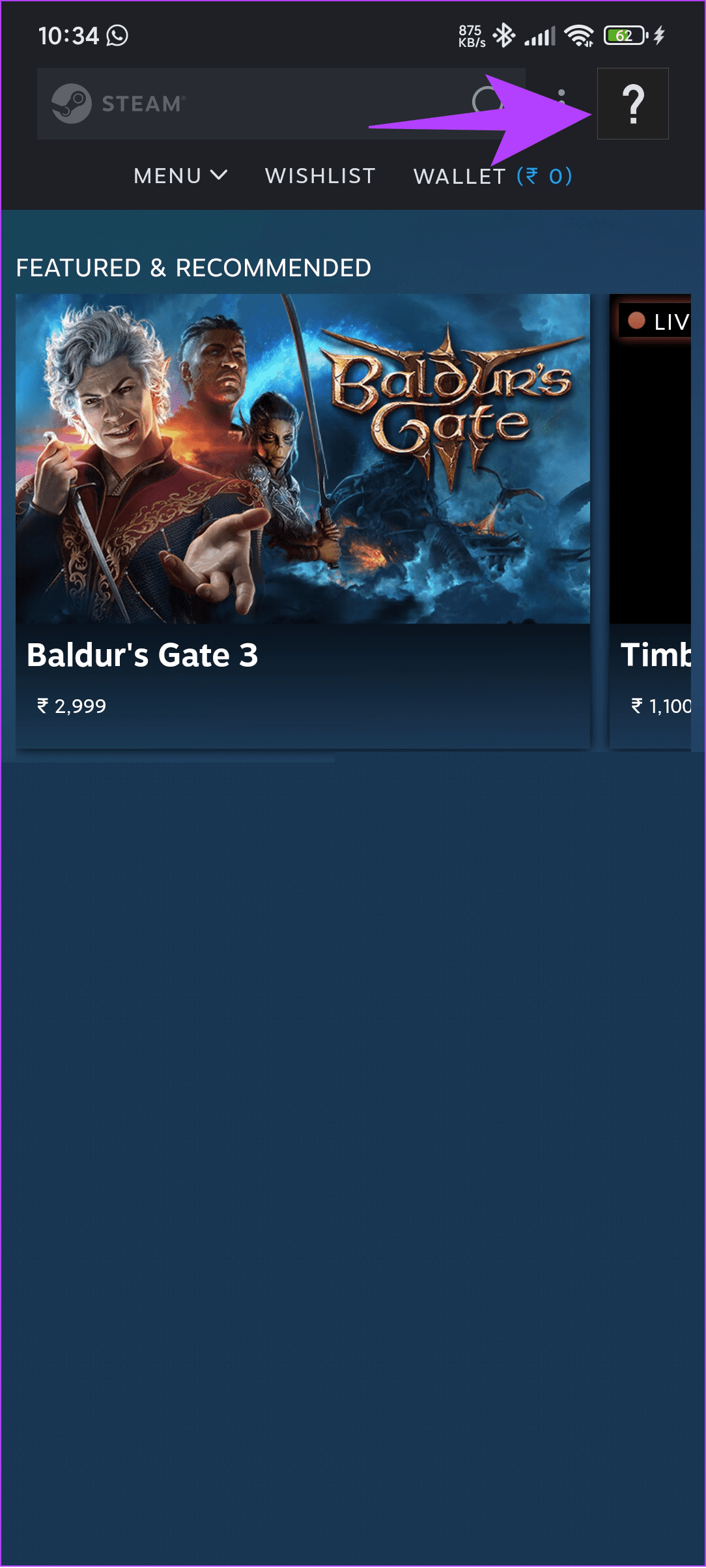
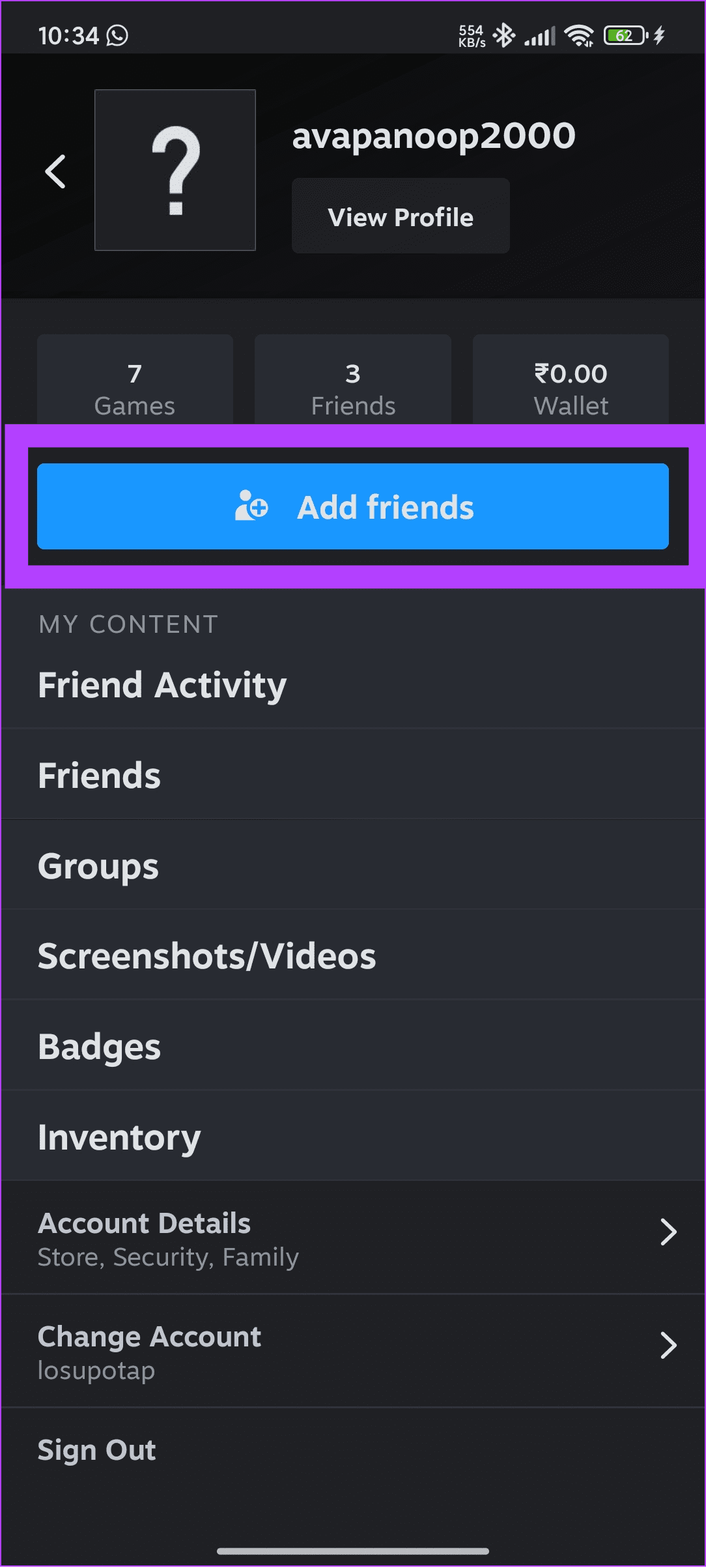
步驟 3:在此畫面上,輸入您朋友的 Steam 代碼。
提示:如果您的朋友找不到代碼,請讓他們按照以下步驟查找代碼。
第 4 步:現在,點擊發送邀請。
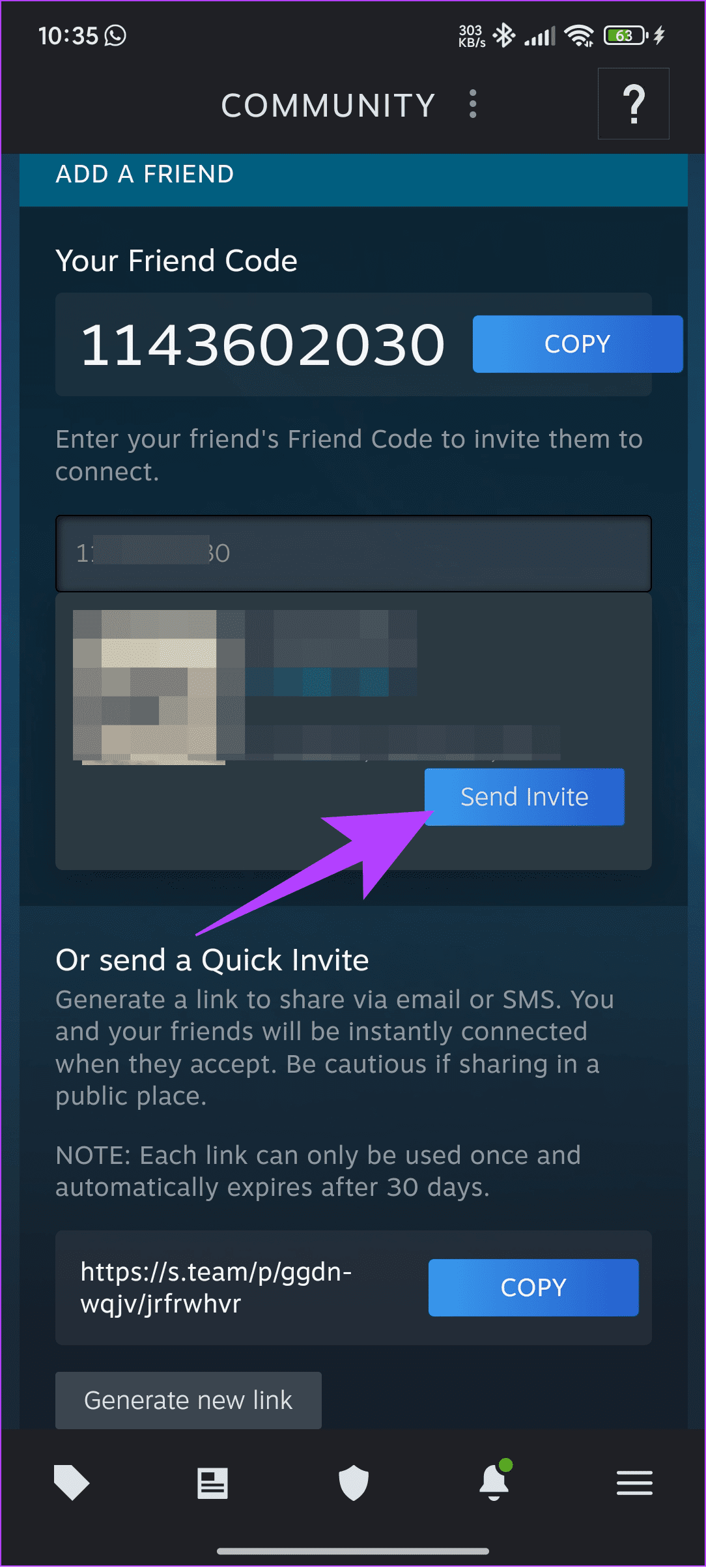
除此之外,您還可以透過姓名搜尋用戶。以下是在行動裝置和 PC 上執行此操作的方法。
步驟 1: 在 Steam 應用程式或網站中,在對話方塊中搜尋使用者名,然後按 Enter 鍵。

第 2 步:找到該使用者後,按一下「新增為好友」。
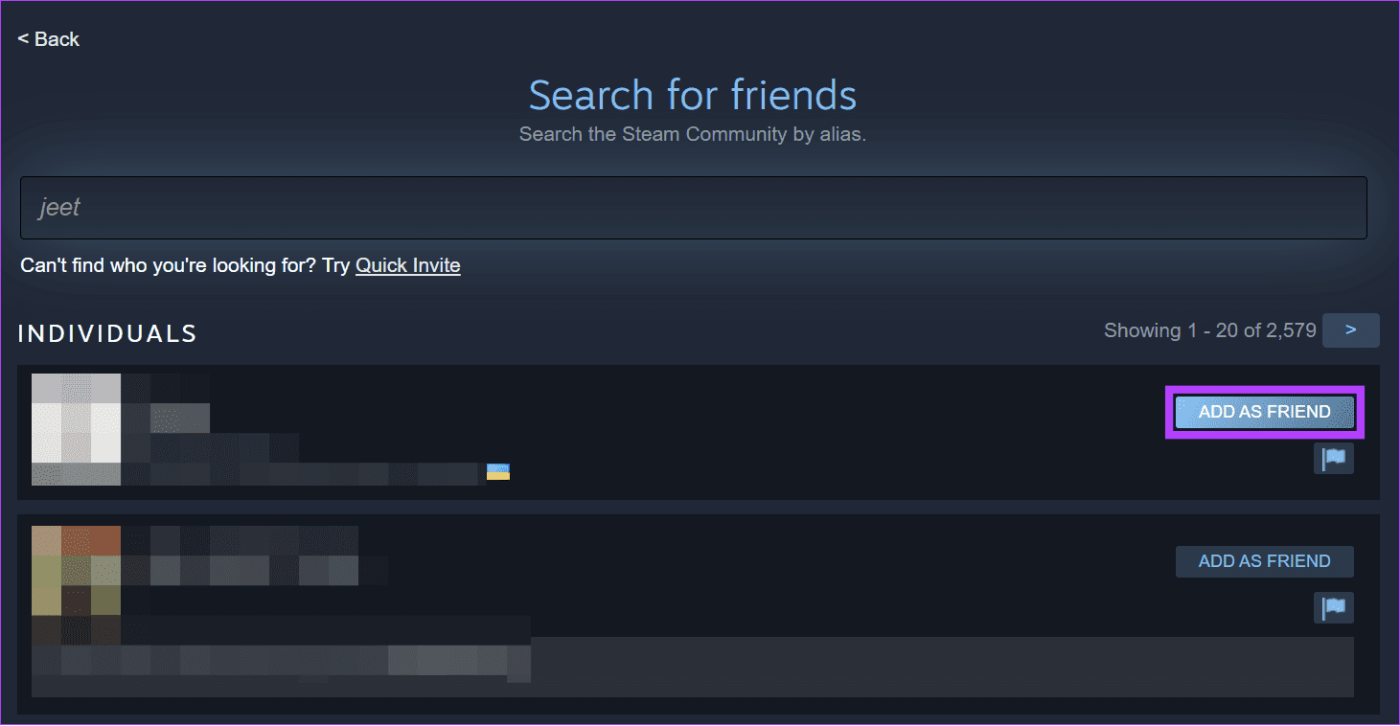
步驟3: 點選「確定」確認。
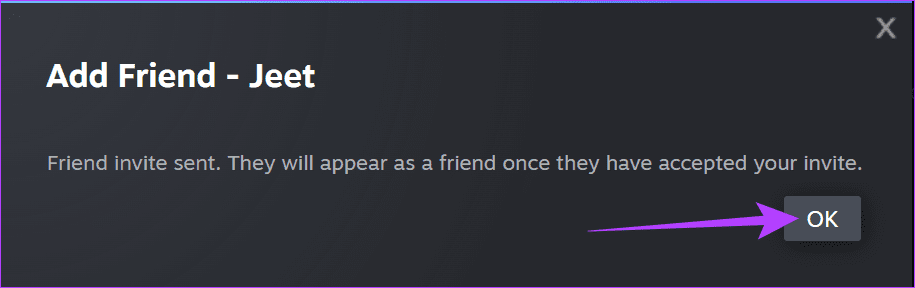
第 1 步:輸入您朋友的個人資料名稱,然後點擊搜尋按鈕。
第 2 步:點擊個人資料旁邊的「新增為朋友」按鈕。
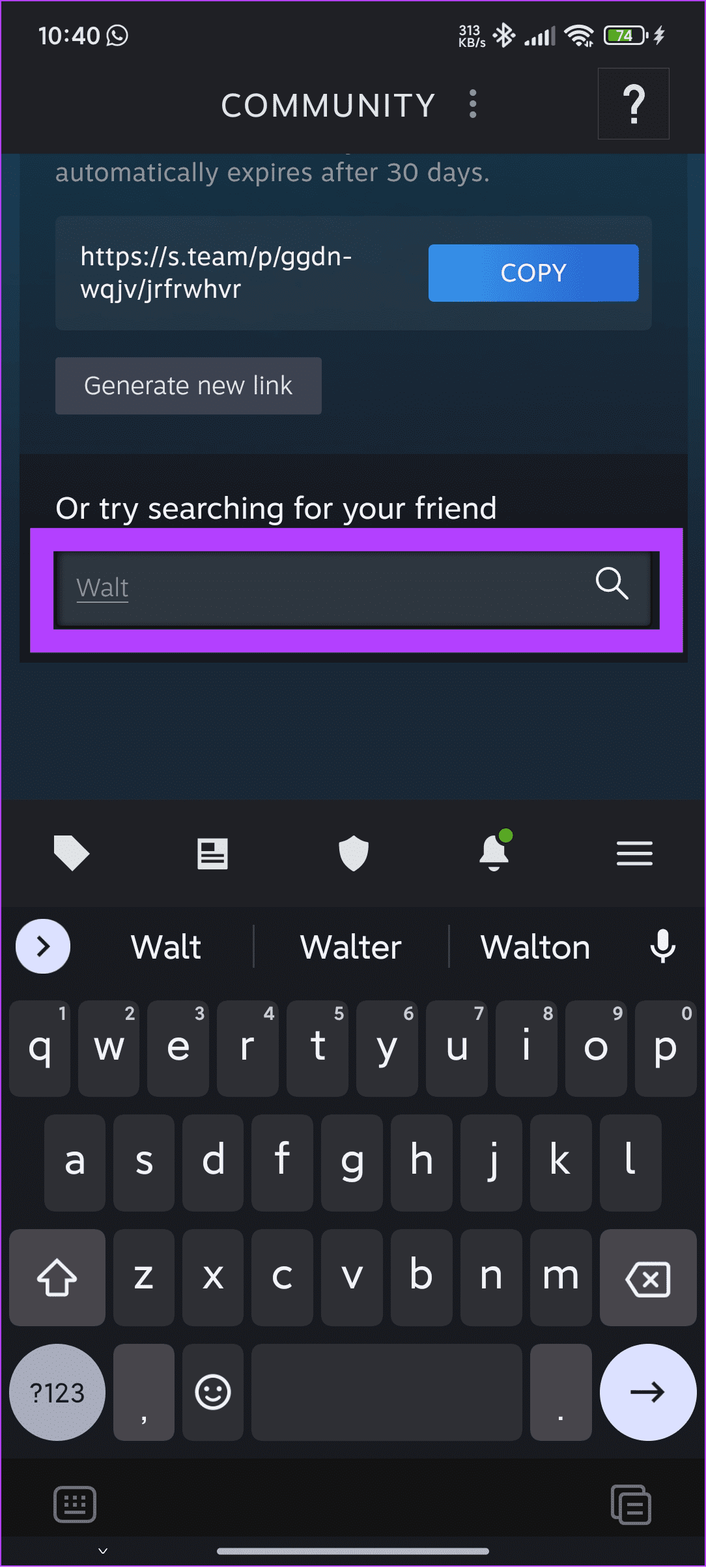
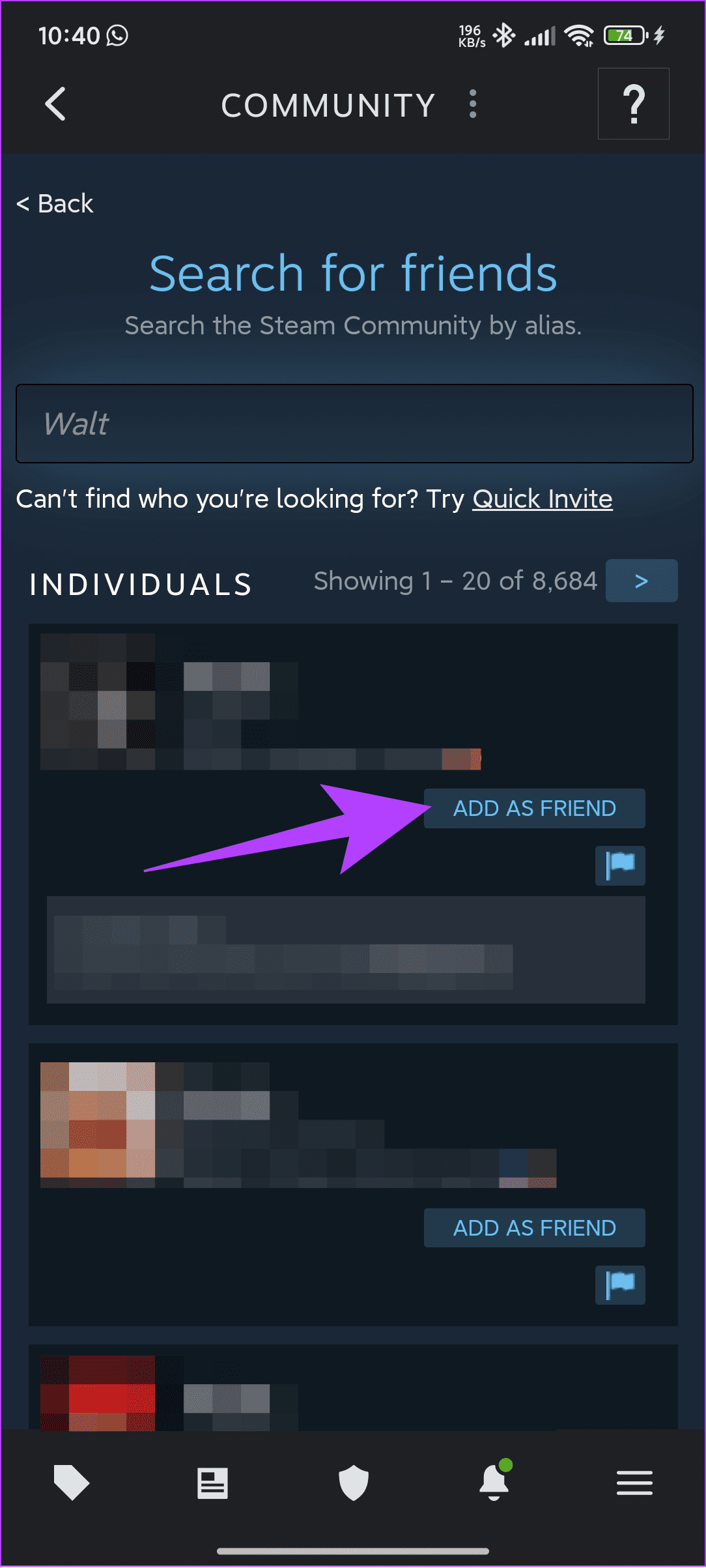
步驟 3:現在,點選「確定」進行確認。
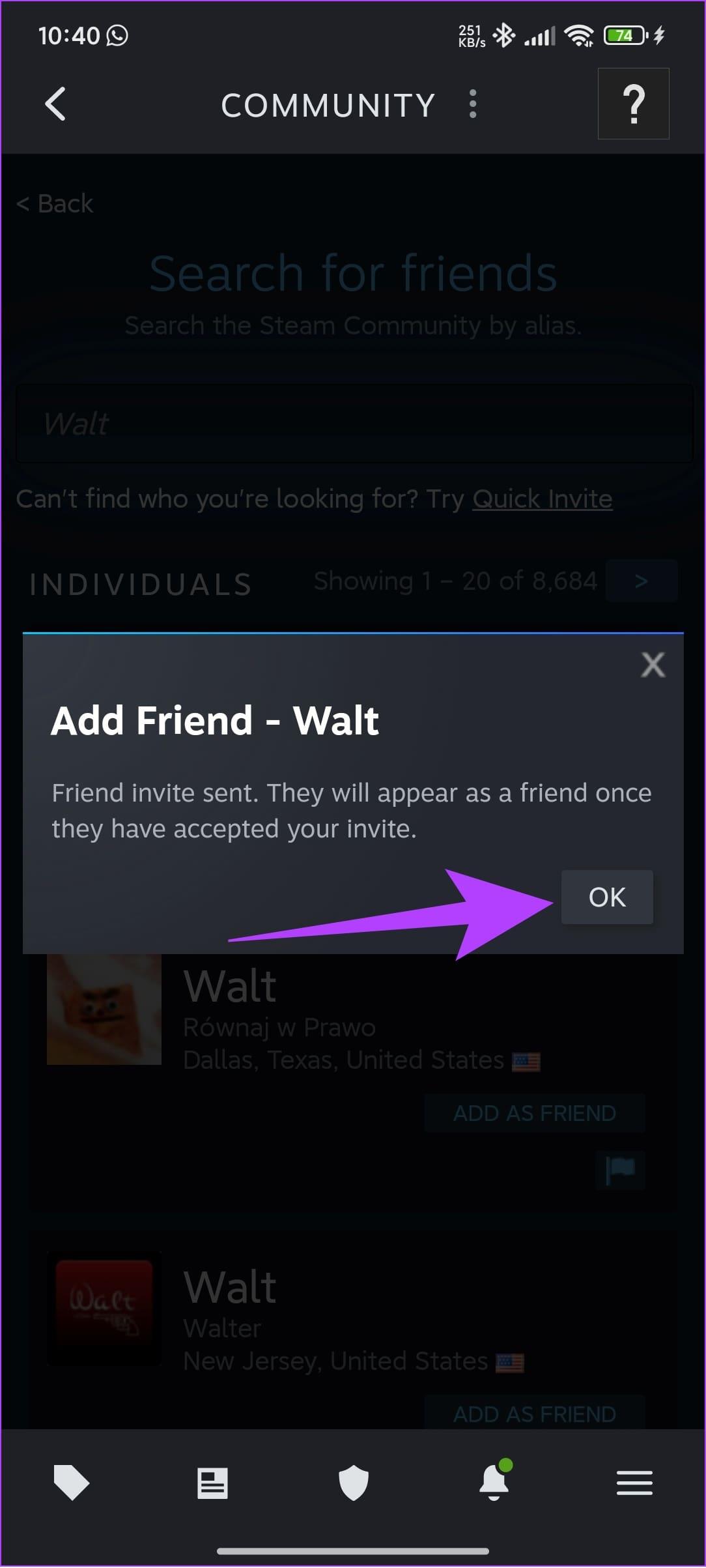
如果您很難透過好友代碼或姓名在 Steam 上找到好友,請使用「快速邀請」連結。
要發送邀請鏈接,您必須:
第 1 步: 打開 Steam 應用程序,然後點擊頂部的「好友」。對於 Steam 網站,將滑鼠懸停在您的姓名上並選擇「好友」。
步驟 2:選擇新增好友。
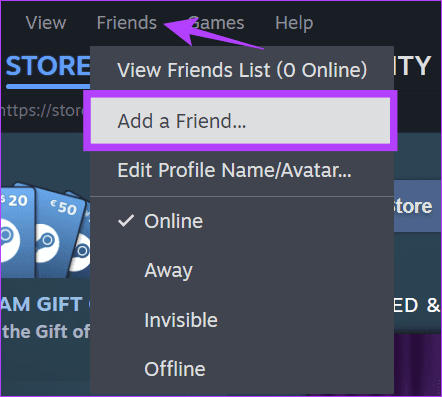
第 3 步:現在,點擊邀請連結旁邊的「複製」並將其分享給您想在 Steam 上加好友的人。
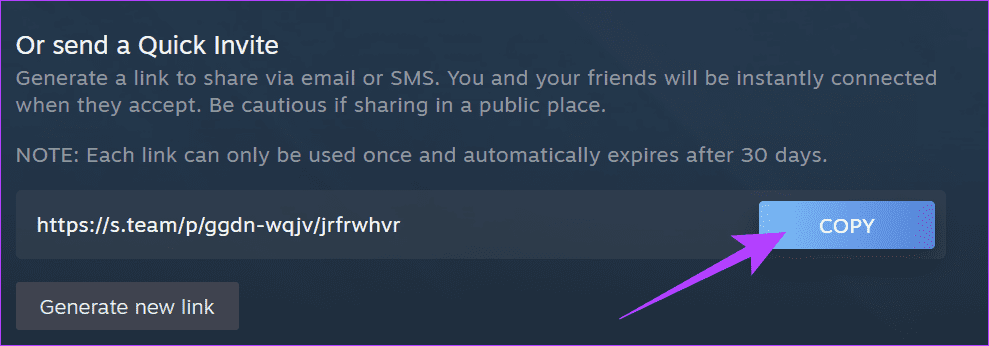
現在,要將某人新增為您的朋友:
第一步: 打開連結;這將導航至 Steam。登入您的帳戶。
步驟 2:選擇新增好友。
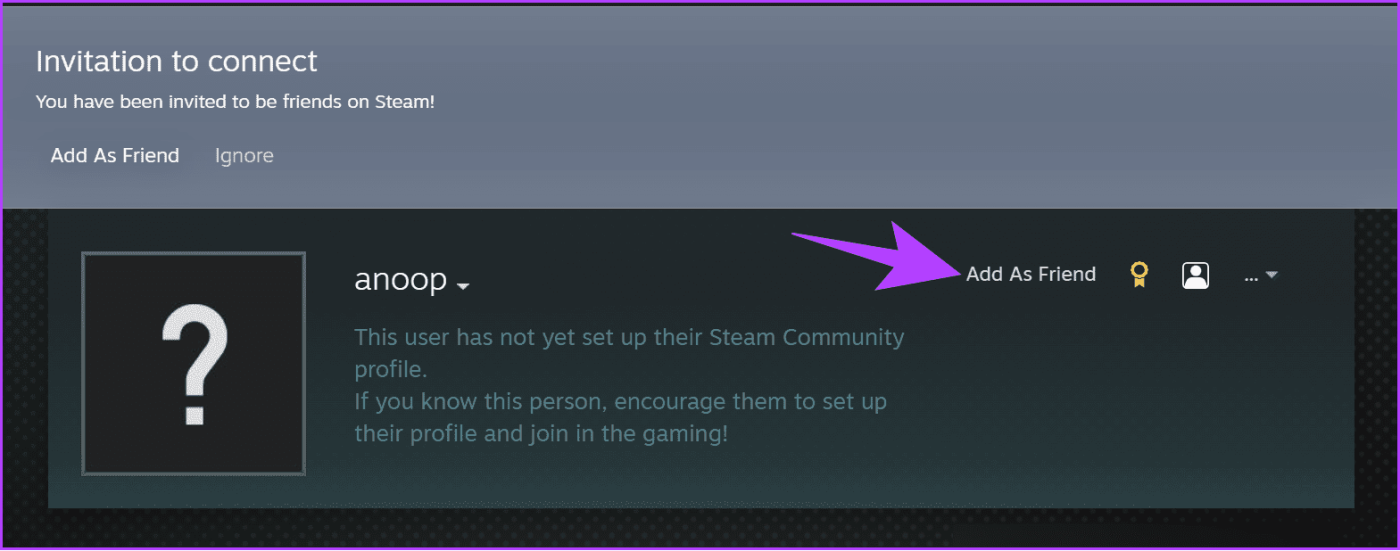
第 1 步:打開 Steam 並確保登入您的帳戶。
步驟 2:點擊您的個人資料圖片並選擇新增朋友。
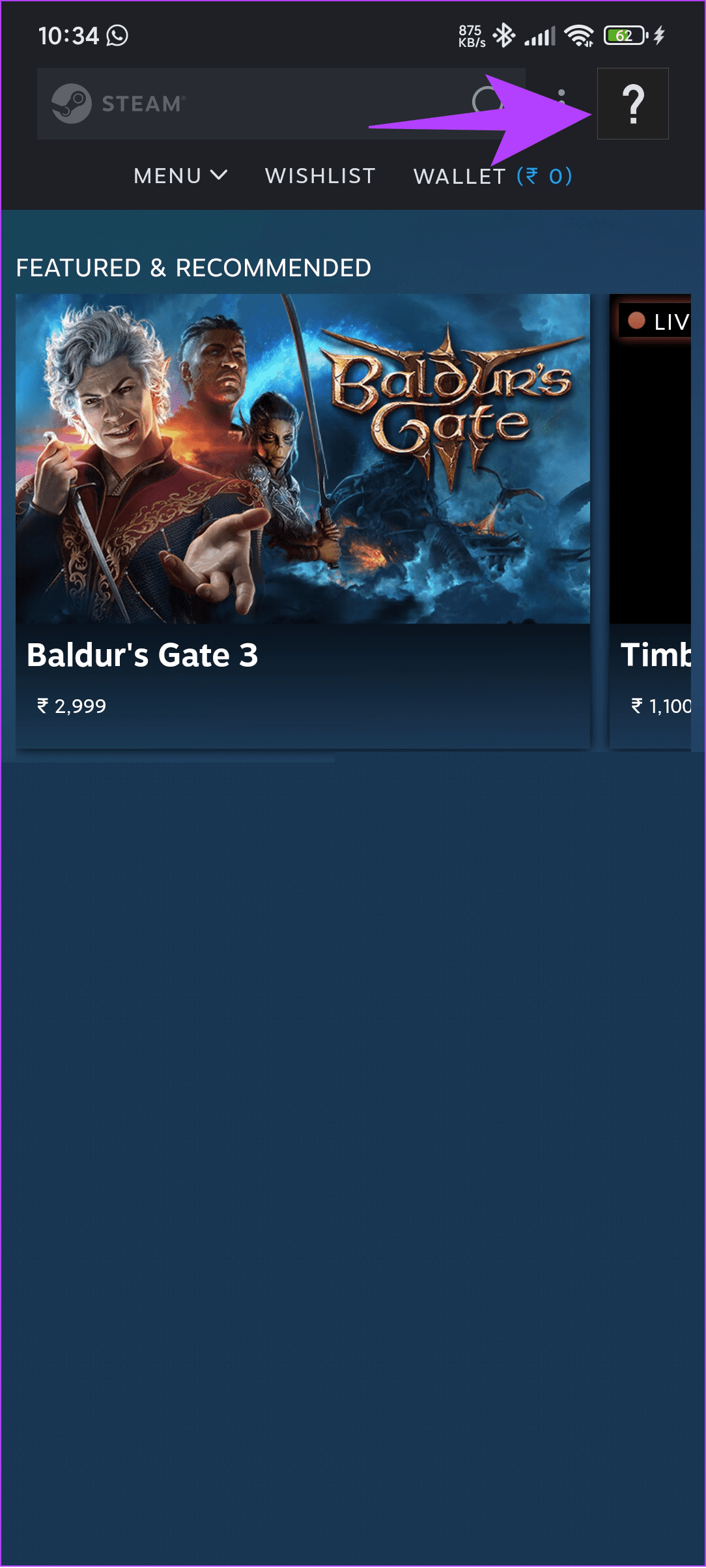
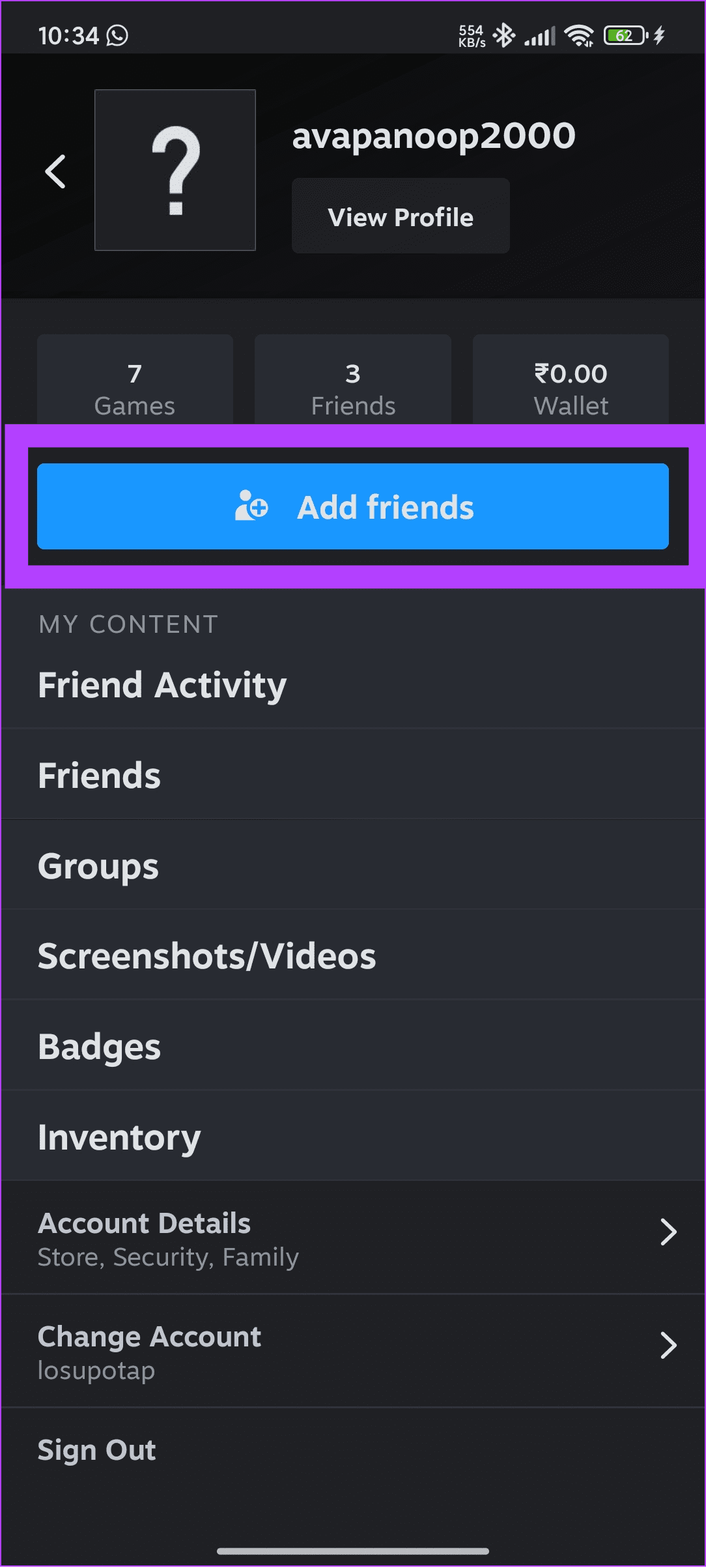
步驟 3:接下來,點選連結旁邊的複製。
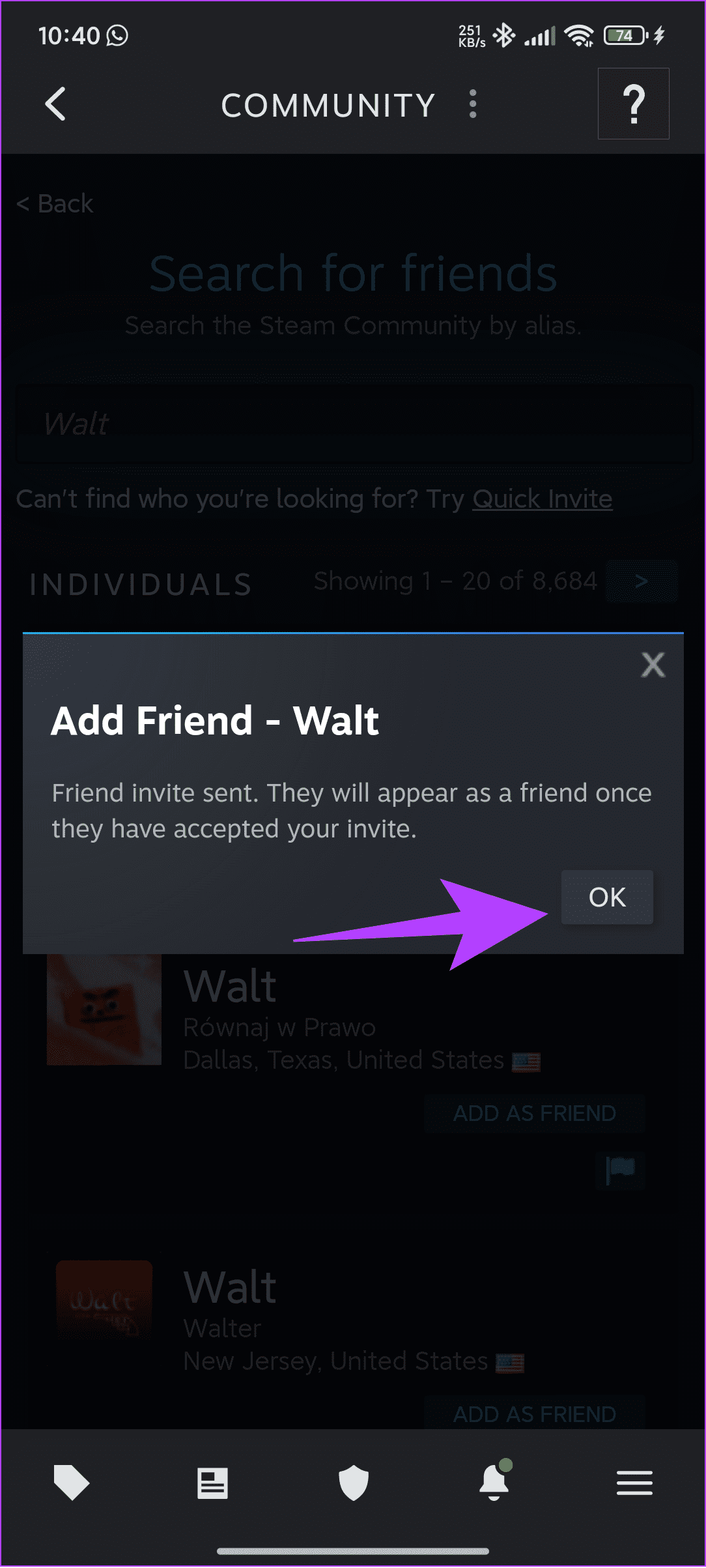
現在,將連結分享到您想要的任何地方,如果您是收到該連結的人,則可以按照以下步驟在 Steam 上添加好友而無需付費:
第 1 步: 點擊邀請鏈���,您將被重定向到 Steam。確保登入您的帳戶。
步驟 2:接下來,點選新增為好友。
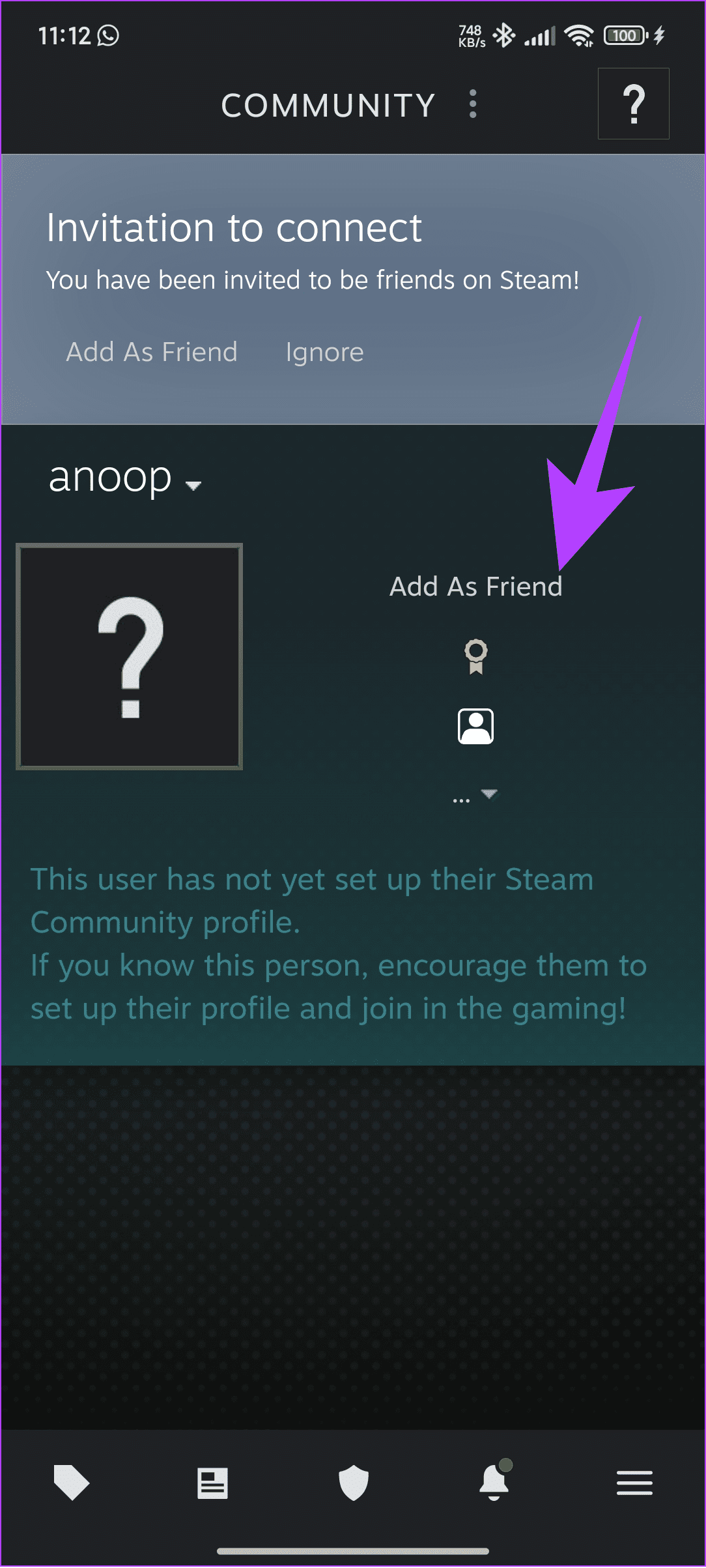
注意:您也可以將您的 Facebook 個人資料與��的 Steam 帳戶關聯,以便在 Steam 上查看並新增您的 Facebook 好友。
另請閱讀:無需電話號碼即可使用的最佳訊息應用程序
根據您的裝置按照以下步驟輕鬆查看您的 Steam 好友清單。
步驟1:打開Steam並點選好友。
步驟 2:選擇查看好友清單。
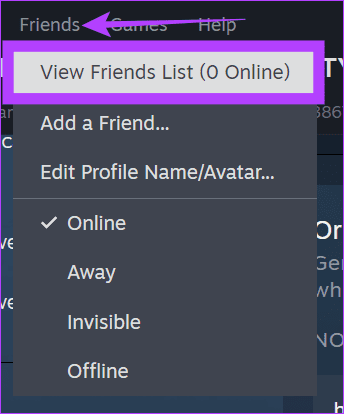
如果您使用 Steam 網頁,請將滑鼠懸停在您的姓名上並選擇「好友」。在這裡,你可以看到你所有的朋友。
第 1 步:開啟 Steam 並點擊您的個人資料圖片。
步驟 2:點選「好友」即可查看所有好友。
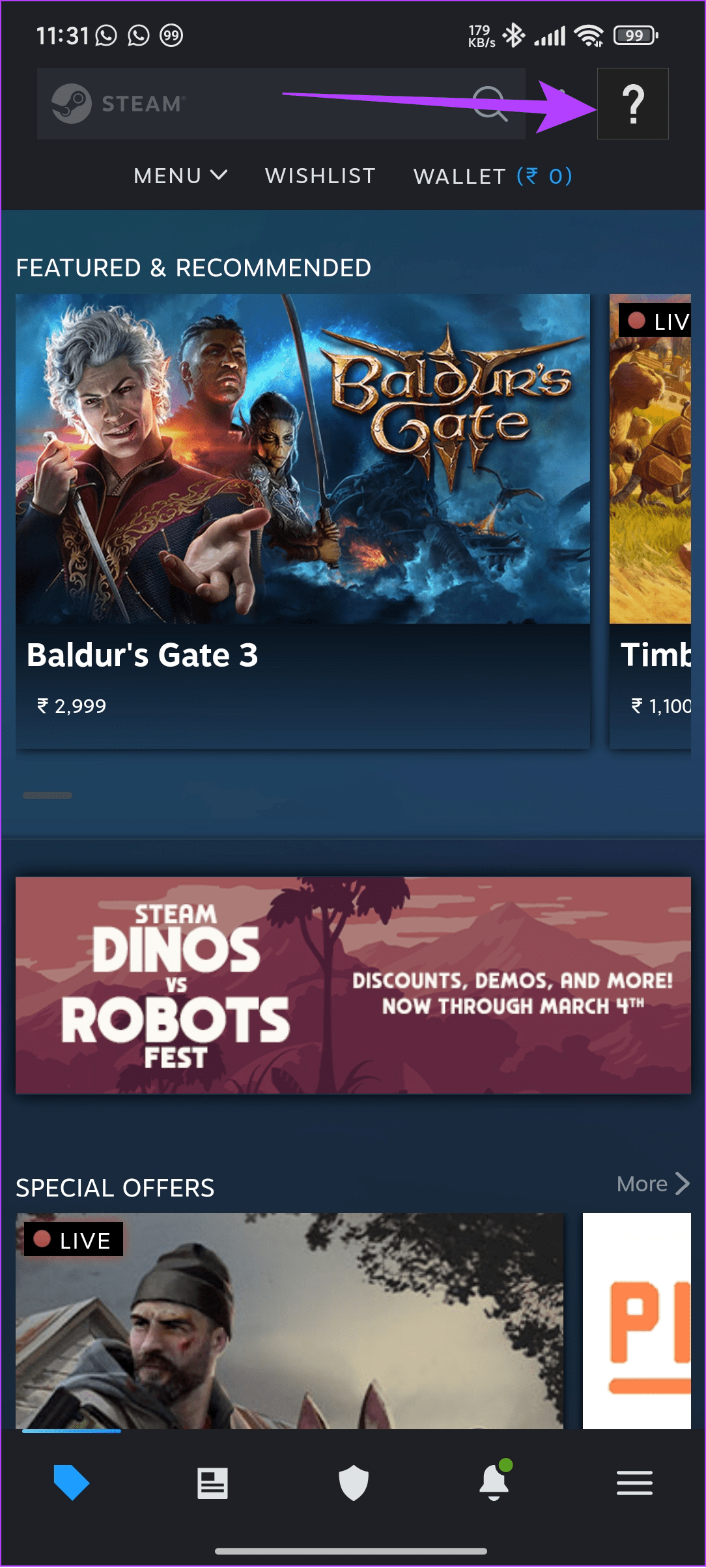
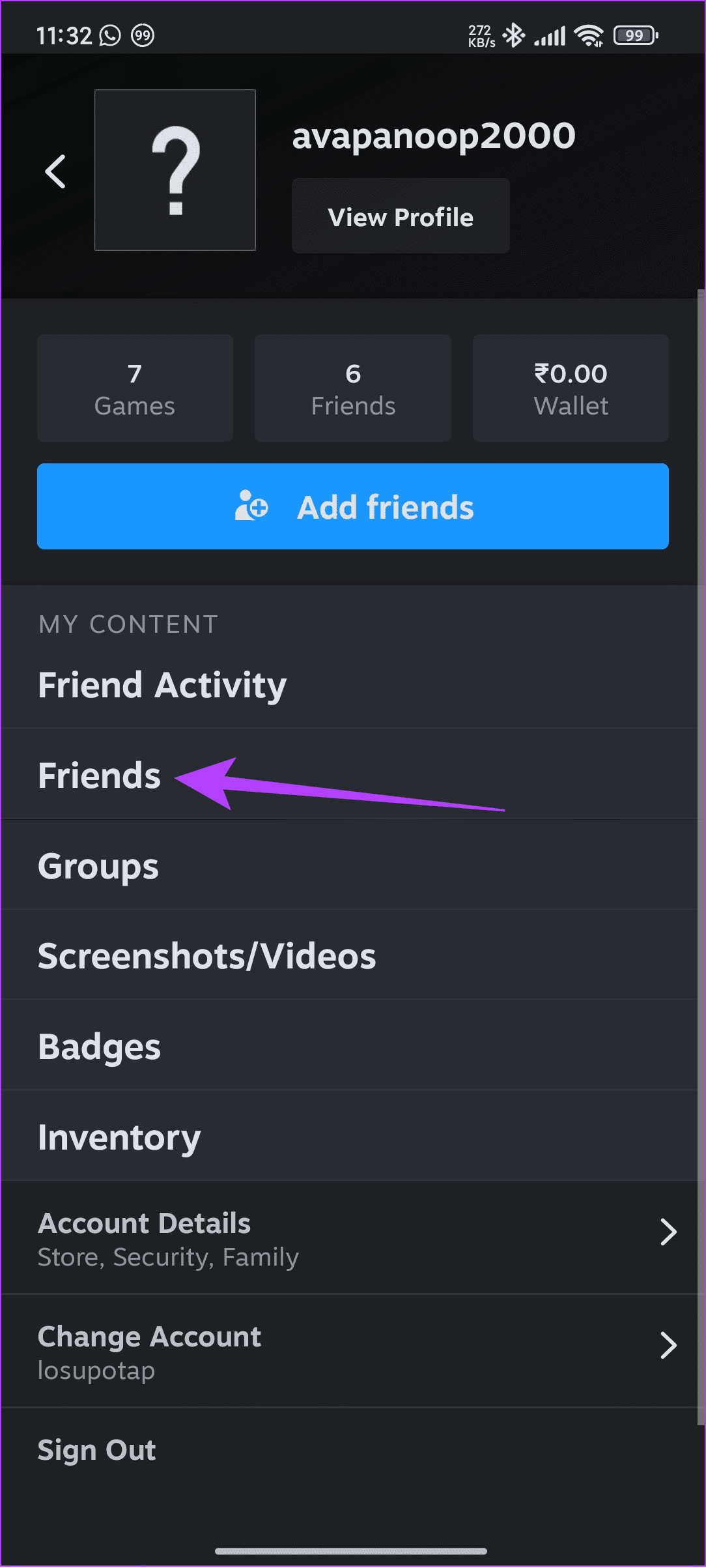
有時,您可能會錯誤地與不認識的人成為朋友。在這種情況下,您可以根據您的裝置使用以下步驟輕鬆取消好友關係。
步驟1:打開Steam並點擊頂部的好友。
步驟 2:選擇查看好友清單。
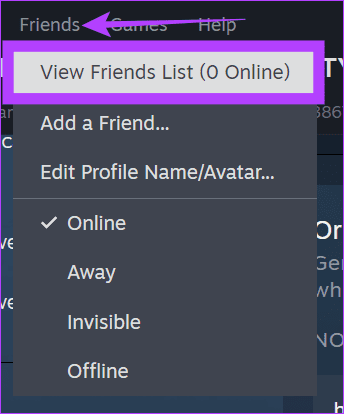
步驟 3:點選使用者名稱旁的向下箭頭並選擇管理。
第四步:最後,點選「刪除好友」。
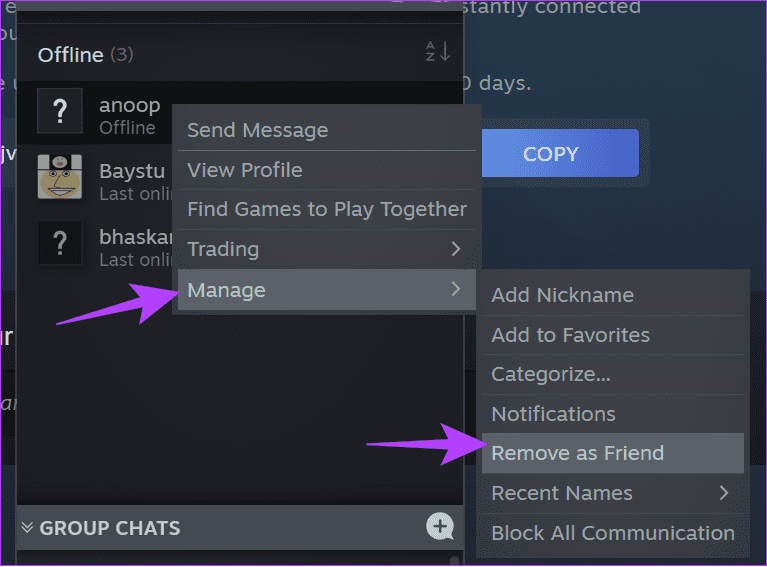
步驟1:開啟Steam,點選右上角的頭像,然後選擇好友。
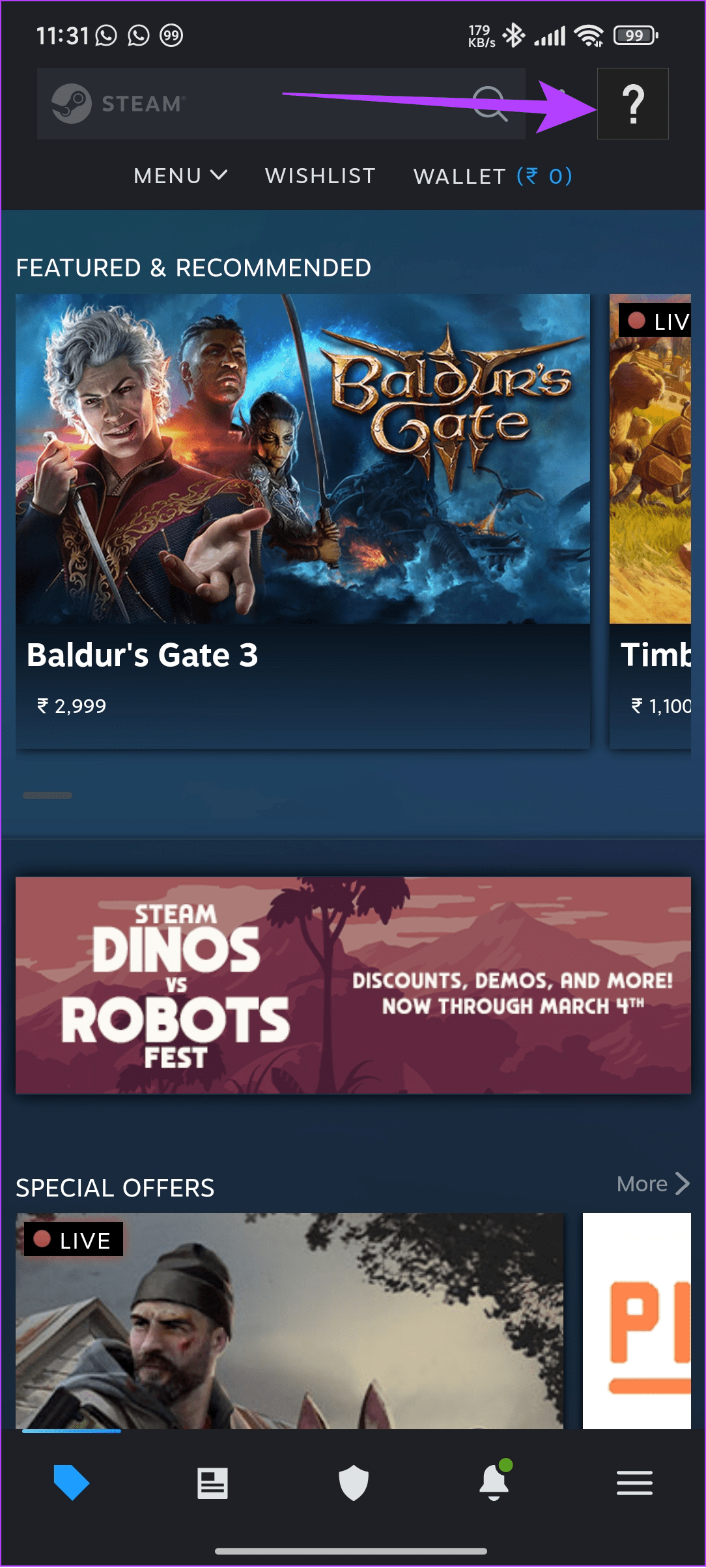
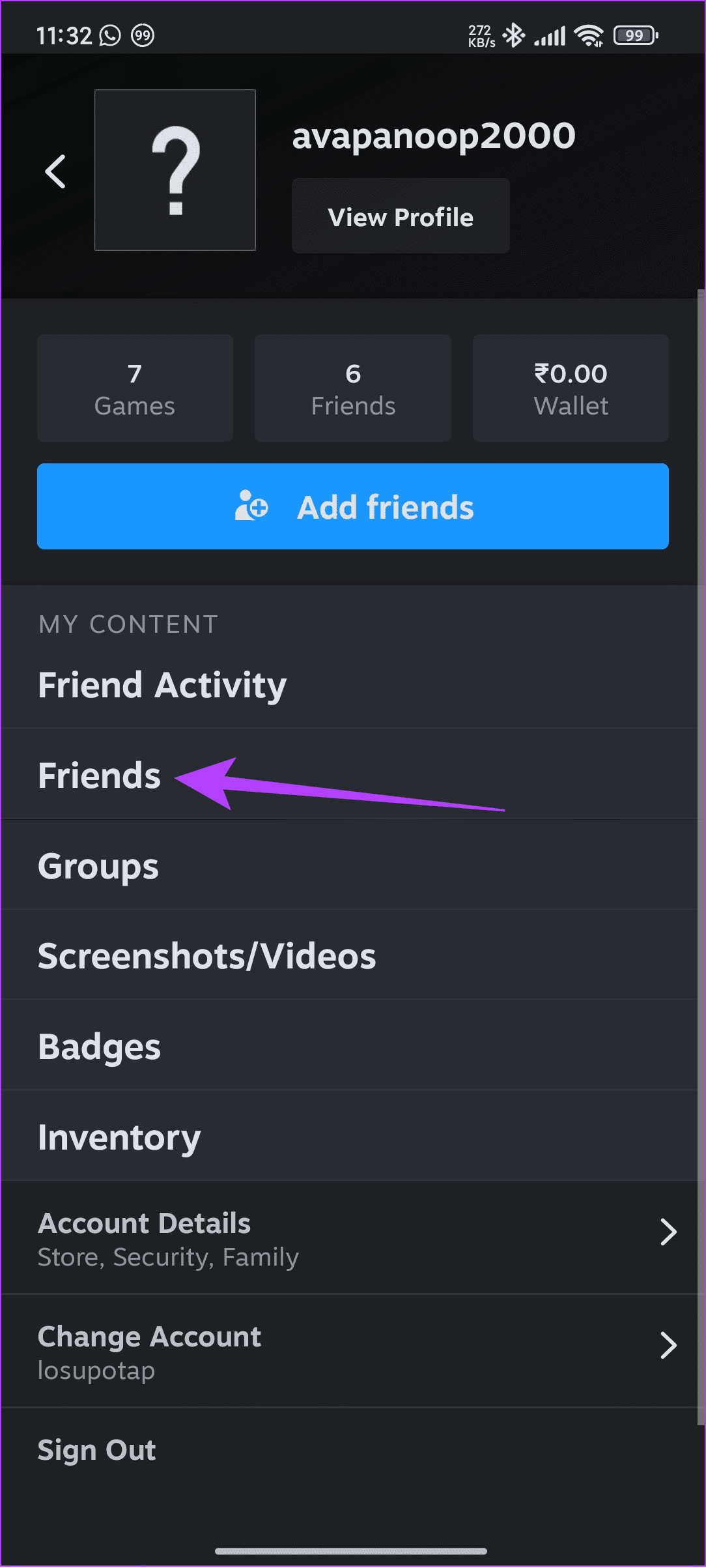
步驟 2:點擊您想要取消好友關係的個人資料。
步驟 3:接下來,點選三個點。
第 4 步:點選「解除好友關係」進行確認。
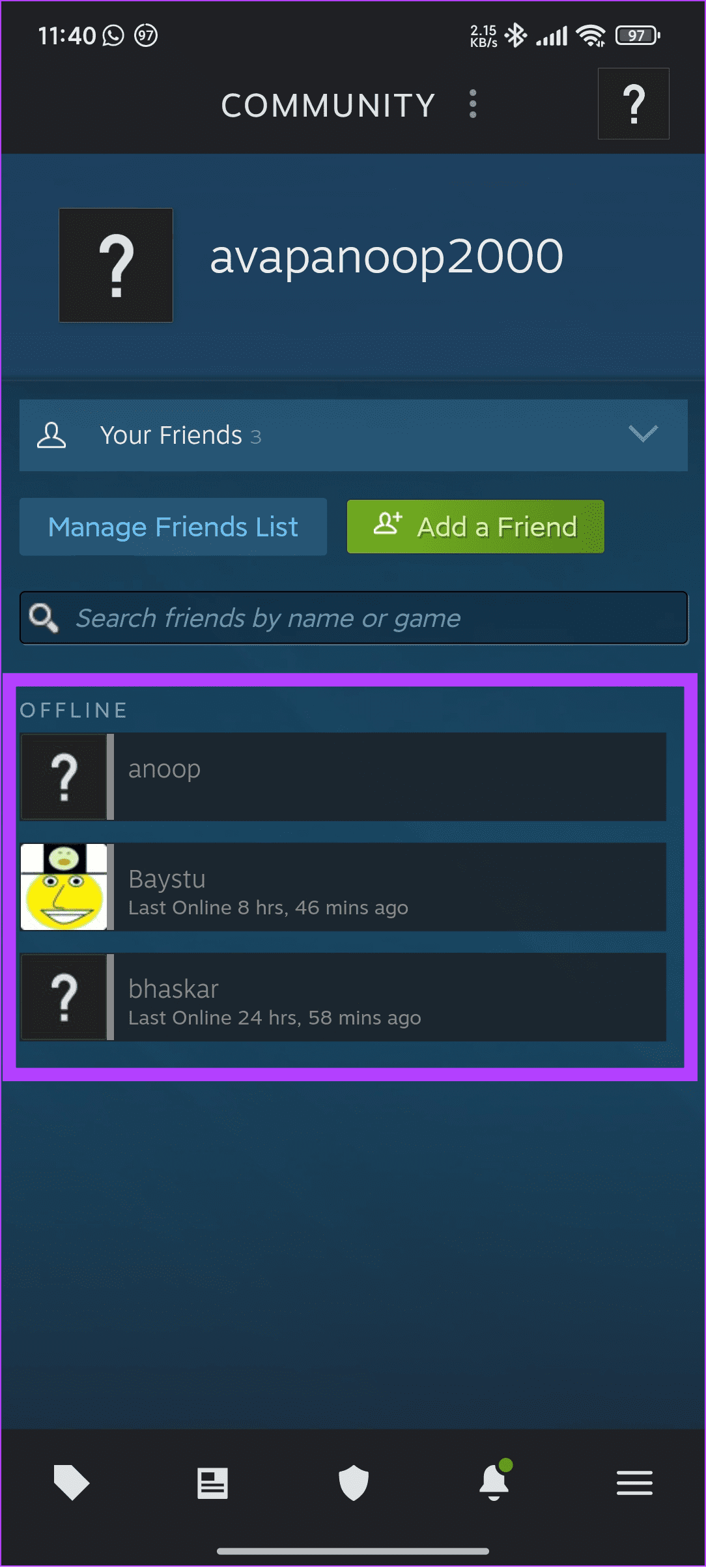
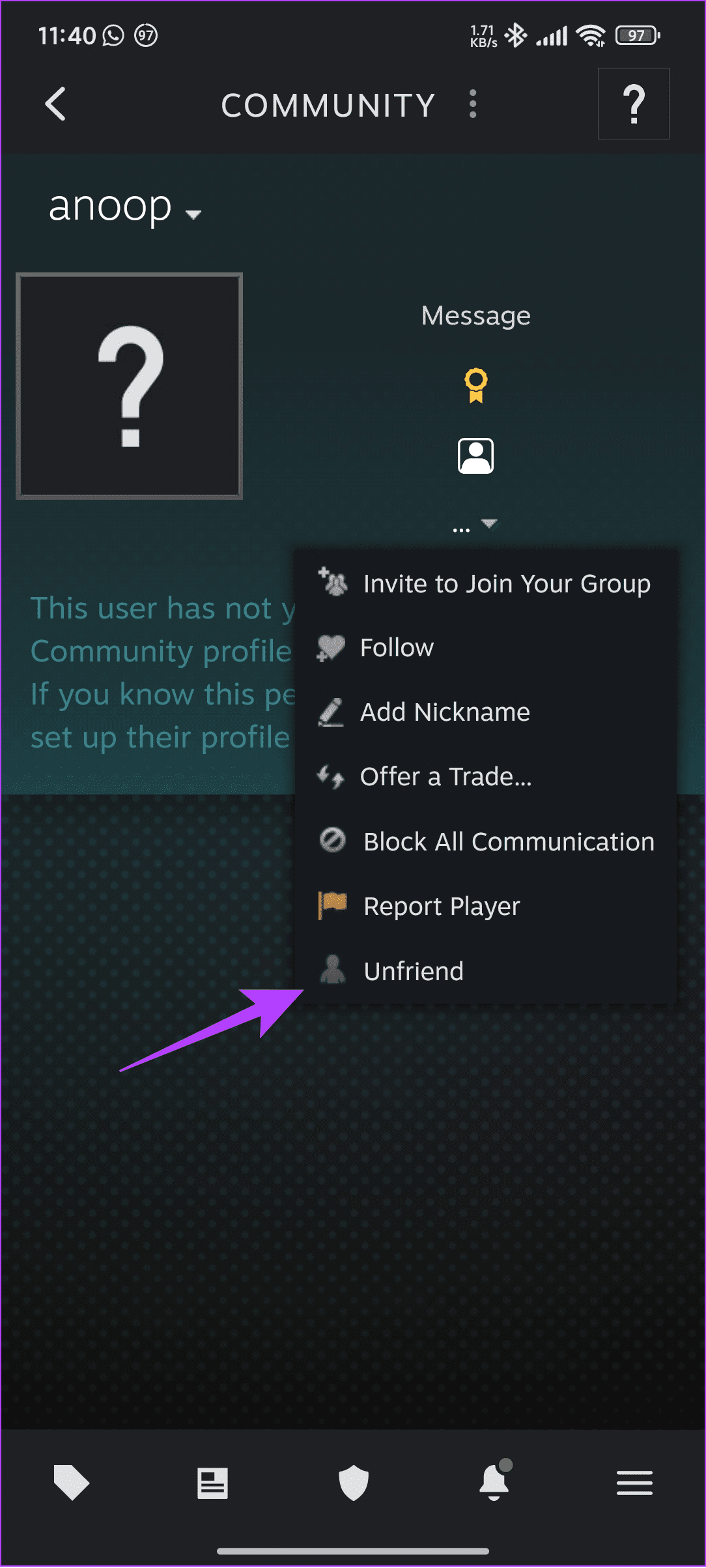
您無法在 Steam 中將某人添加為好友的原因可能有很多。讓我們看看這些原因以及如何解決它們:
Steam 擁有海量的遊戲庫,您一定會在該平台上玩自己喜歡的遊戲並獲得樂趣。然而,在 Steam 上添加好友可以讓您與他們一起玩、追蹤他們的統計數據並獲得更多競爭力。
發現解決 Google Meet 麥克風問題的有效方法,包括音頻設置、驅動程序更新等技巧。
在 Twitter 上發送訊息時出現訊息發送失敗或類似錯誤?了解如何修復 X (Twitter) 訊息發送失敗的問題。
無法使用手腕檢測功能?以下是解決 Apple Watch 手腕偵測不起作用問題的 9 種方法。
解決 Twitter 上「出錯了,重試」錯誤的最佳方法,提升用戶體驗。
如果您無法在瀏覽器中登入 Google 帳戶,請嘗試這些故障排除提示以立即重新取得存取權限。
借助 Google Meet 等視頻會議工具,您可以在電視上召開會議,提升遠程工作的體驗。
為了讓您的對話更加安全,您可以按照以下步驟在行動裝置和桌面裝置上為 Instagram 聊天啟用端對端加密。
了解如何檢查您的 Dropbox 安全設定有助於確保您的帳戶免受惡意攻擊。
YouTube TV 為我們提供了許多堅持使用的理由,因為它融合了直播電視、點播視頻和 DVR 功能。讓我們探索一些最好的 YouTube 電視提示和技巧。
您的三星手機沒有收到任何通知?嘗試這些提示來修復通知在您的 Samsung Galaxy 手機上不起作用的問題。








